


随着Win10的不断更新,系统会在硬盘上累积大量的更新文件。这些文件虽然在更新过程中起到了重要作用,但在完成更新后,它们往往会占据大量存储空间,影响系统的运行效率和存储容量。本文将详细介绍如何通过内置工具和简单步骤,安全地清理Win10中的系统更新文件,帮助您释放宝贵的硬盘空间,提升系统的运行速度。
具体方法如下:
1、双击打开“此电脑”,右键点击C盘,选择“属性”。
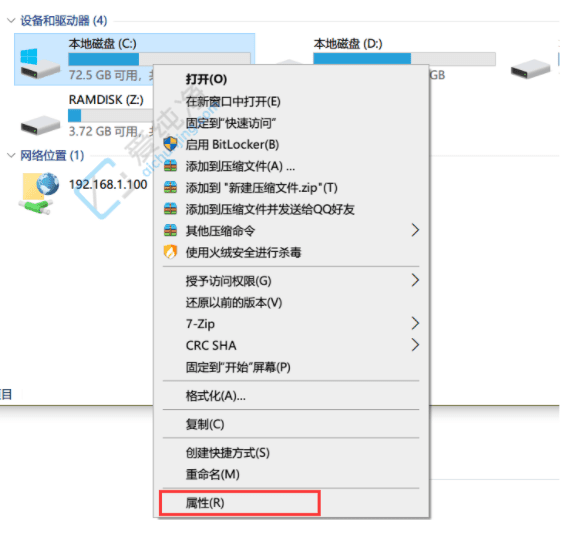
2、在打开的窗口中,进入“常规”选项卡,点击“磁盘清理”按钮。
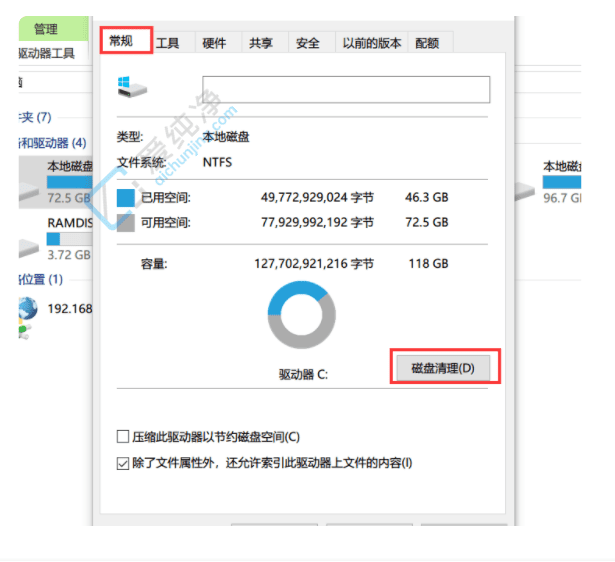
3、接着点击“清理系统文件”按钮。
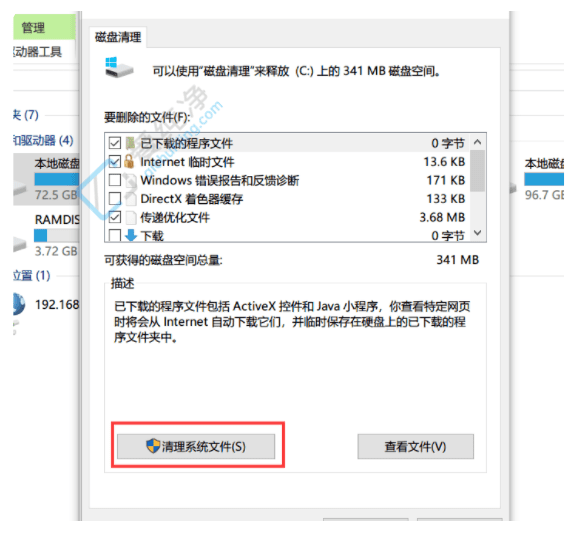
4、在列表中找到“Windows更新清理”,勾选上该选项,然后点击确定。
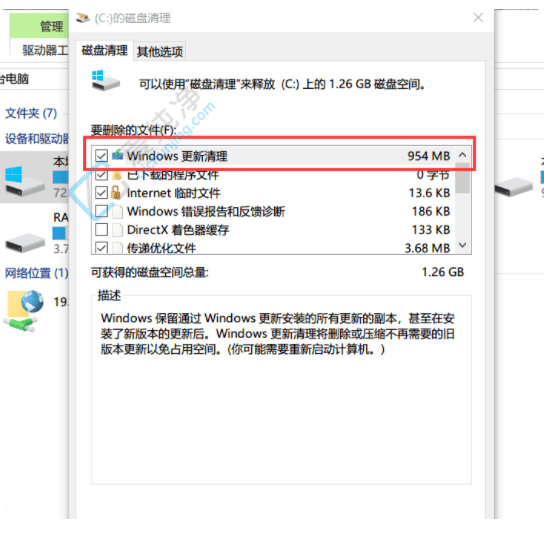
通过本文介绍的方法,您现在可以轻松清理Win10中的系统更新文件,释放出更多的存储空间。
| 留言与评论(共有 条评论) |